|
Lucky in Love !

|
Traduit en ITALIEN
 par
Byllina
par
Byllina
Merci Byllina :)

Ce tutoriel est une création personnelle, réalisée avec
PSP 12.
Toute ressemblance n'est que pure coïncidence.
Il est strictement interdit de reproduire ou de
distribuer ce tutoriel sans ma permission écrite.
Vous
aurez besoin du matériel suivant pour faire ce tutoriel
Filtres
*Andrew's Filter
8 (à importrer dans Filters Unlimited)
* Graphics Plus
* Filters Unlimited
Pour télécharger
ces filtres, cliquez ici :
http://www.creationsylvie.net/psp/filtres_psp.html
Installer les filtres dans le répertoire Plugins de
votre choix
Matériel
Tubes – Motif – Fichiers animés
Placer le matériel dans les répertoires de votre choix
Tubes :
Le tube de la femme est une
création de Betty
Le tube de l'homme est une création de Susan
Merci à vous pour votre magnifique travail.
Le tube des cartes et l'animation
"Lucky in Love" sont des créations personnelles.
** Les calques de certains tubes sont
fermés
afin de
réduire le poids du fichier Matériel.
Pour les ouvrir, enlever le signe rouge dans la
palette des calques. **
Il est strictement interdit d'enlever la signature, de renommer
les tubes ou de redistribuer
les tubes sans
l'autorisation écrite des créateurs de ces tubes.
Merci de respecter leurs conditions d'utilisations.
Télécharger le matériel
ici :

Préparation.
Ouvrir les tubes - Faire une copie des tubes
(Fenêtre - Dupliquer).
Fermer les
originaux.
Ouvrir l'image " rouge_noir.jpg" (motif) et l'abaisser
sur le plan de travail de PSP.
Choisir une couleur pâle pour le Premier plan
J’ai choisi la couleur #ffeedb pour le Premier plan

Ouvrir la fenêtre de configuration de la couleur Premier
plan
Onglet Motif
Dans les "Images Ouvertes",
Repérer le motif "rouge_noir.jpg"
Angle à 0 - Échelle à
110
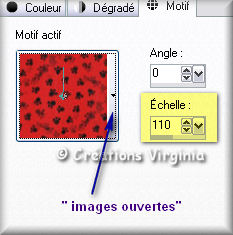
Sauvegardez souvent !
Vous êtes prêts ? Alors allons-y !
|
Pour vous guider pendant la création de ce tag,
cliquer sur cette flèche avec le bouton gauche de la souris
et déplacer pour marquer votre ligne
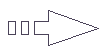 |
Étape 1
Ouvrir une nouvelle image 530 x 400 pixels, fond
transparent.
Outil Pot de peinture.
Appliquer la couleur de Premier Plan dans la nouvelle image.
Effet – Modules externes – Graphic Plus – Cross Shadow
50 ~ 50 ~ 50 ~ 50 ~ 50 ~ 50 ~ 50 ~ 120.
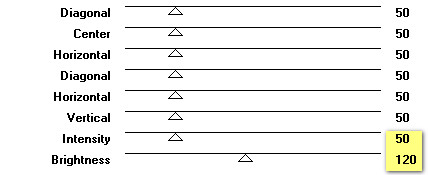
Calque - Dupliquer
Effets – Modules externes – IC. Net Software - Filters
Unlimited -
Andrew 's Filters 8 – Tow the Line
Configuration par défaut
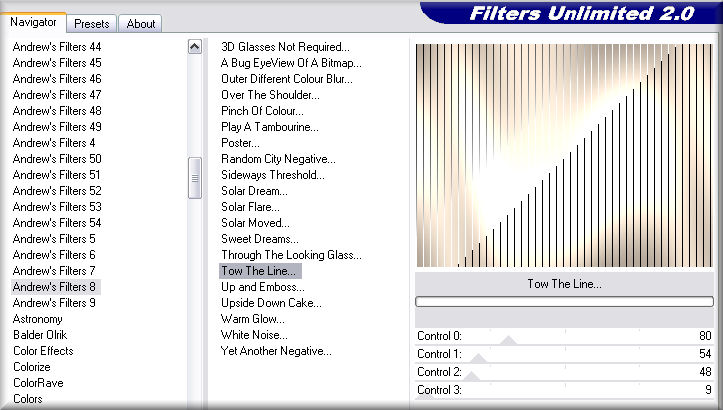
Note
: le même effet peut être obtenu avec le filtre
"Tramages"
Palette des calques
Réduire l'opacité à 42.
Calque – Fusionner – Fusionner les calques visibles.
Étape 2.
Allez au tube "Vrouw 282.pspimage" (femme)
Image – Redimensionner
Redimensionner à 405 pixels de hauteur
Édition – Copier
Retourner à votre tag
Édition – Coller comme nouveau calque.
Placer à droite, comme ceci :

Effets – Effets 3D – Ombre de portée
2 ~ 10 ~ 60 ~ 30, couleur Noire
Étape 3
Allez au tube "Susan T3358.pspimage" (homme).
Redimensionner à 35 %
Image – Miroir
Réglage – Teinte et Saturation – Coloriser
Teinte : 18 – Saturation : 110
Édition – Copier.
Retourner à votre tag.
Édition – Coller comme nouveau calque.
Placer en bas, à gauche, comme ceci :

Effets – Effets 3D – Ombre de portée
2 ~ 10 ~ 60 ~ 30, couleur Noire
Étape 4
Aller au tube "casino_510.Pspimage"
Image – Redimensionner à 45%.
Édition – Copier.
Retourner à votre tag.
Édition – Coller comme nouveau calque.
Placer dans le bas du tag, au centre :

Calques - Agencer - Déplacer vers le bas.
Étape 5.
Allez au tube "Coeur_ballons.Psptube"
Image - Miroir
Image – Redimensionner à 45%.
Édition – Copier.
Retourner à votre tag.
Édition – Coller comme nouveau calque
Placer comme ceci :
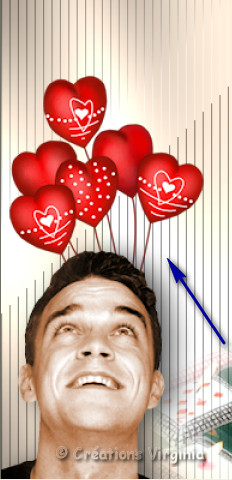
Effets – Effets 3D – Ombre de portée
2 ~ 5 ~ 60 ~ 30, couleur Noire
Étape 6.
Activer le calque du haut de la pile
Ajouter votre signature.
Calques - Fusionner - Tous aplatir
Étape 7.
Palette Styles et Textures
Cliquer sur le petit rond Couleur et choisir le petit
rond Motif
Étape 8
Image – Ajouter des bordures - Symétrique coché
Taille à 1 pixel = Couleur Noire
Image – Ajouter des bordures - Symétrique coché
Taille à 20 pixels = Couleur Blanc
Sélectionner la bordure
Appliquer le motif dans la sélection
Effet – Modules externes - Graphic Plus – Cross Shadow.
Garder la configuration de l'étape 1
(50 ~ 50 ~ 50 ~ 50 ~ 50 ~ 50 ~ 50 ~ 120).
Effets – Effets 3D – Biseautage intérieur
Biseau # 11 ~ 8 / 1 ~ 3 ~ 0 ~ 0 / 330 ~ 50
~ 31, couleur Blanche
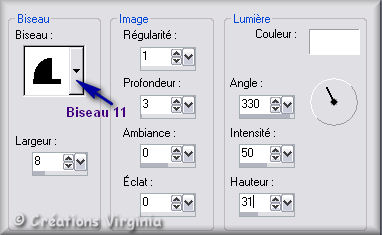
Sélections – Désélectionner tout.
Étape 9
Image – Ajouter des bordures - Symétrique coché
Taille à 1 pixel = Couleur Noire
Voilà ! Votre tag est terminé.
Si vous ne souhaitez pas l'animer, il ne vous reste plus
qu'à le redimensionner
si nécessaire et à l'enregistrer en format JPG,
compression à 25.
Si vous souhaitez l'animer, on continue !
Étape 10
Dans PSP,
Édition – Copier.
Ouvrir le logiciel Jasc Animation Shop (AS).
Édition – Coller comme nouvelle animation.
Étape 11
Ouvrir les différentes animations dans Animation Shop :
Toutes les animations ont 4 images, sauf
"Lucky_in_love.gif".
Votre tag et vos animations doivent
toujours
avoir
le même nombre d'images, soit ici : 4 images.
Préparation de l'animation :
Retourner à votre tag, dans Animation Shop
Édition – Coller après l'image active.
(Votre tag a maintenant 2 images)
Edition - Sélectionner Tout
Edition - Copier
Edition - Coller - Après l'image active
(Votre tag a maintenant 4 images)
Edition - Sélectionner Tout
Édition - Propager le collage
Étape 12
Aller à l'animation "lucky_in_love.gif".
Sélectionner l'image N°2 de cette animation
(= I : 2, en jaune sur la capture)
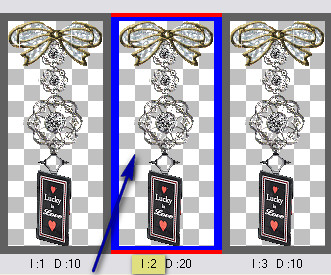
Édition – Copier.
Édition – Coller - Après l'image active.
Vous devriez avoir à présent ceci :

(Votre animation a à présent 4 images, comme les autres
animations
et comme le tag).
Étape 13
Édition – Sélectionner tout
Édition – Copier.
Retourner à votre tag.
Vous assurer de bien voir sur votre plan de travail
l'image N°1.
Édition – Coller - Dans l'image sélectionnée
L'animation semble pendre au bout du curseur de la
souris.
Cliquer dans le cadre à l'endroit où vous désirez poser
l'animation.
J'ai collé l'animation en haut sur le cadre, au-dessus
des cartes à jouer.
(Voir résultat final).
Étape 14
Aller à l'animation "cœur_soleil.gif".
Animation – Redimensionner l'animation .
Pourcentage de l'original = coché : 80 %
Édition – Copier.
Retourner à votre tag.
(Vous assurer de bien voir sur votre plan de travail
l'image N°1.
Zoomer votre tag pour vous aider à bien placer
l'animation. si nécessaire.)
Édition – Coller - Dans l'image sélectionnée
J'ai collé l'animation sur le petit coeur se trouvant
sur la plaque
"Lucky in Love", comme ceci :

Note
:
Vous pouvez visionner votre animation en cliquant
sur cette icone
 ,
dans la barre d'outils du haut. ,
dans la barre d'outils du haut.
Si vous n'étiez pas satisfait du
résultat du résultat,
Vous pouvez toujours annuler votre action en cliquant sur la flèche

et placer à nouveau votre petit coeur.)
Étape 15
Aller à l'animation "love.gif".
Édition - Sélectionner tout
Édition – Copier.
Retourner à votre tag.
Édition – Coller dans l'image sélectionnée
J'ai collé l'animation en haut, à gauche.
(Voir résultat final.)
Étape 16
Aller à l'animation "charmstar.gif".
Édition - Sélectionner tout
Animation – Redimensionner l'animation .
Pourcentage de l'original : coché : 30 %
Édition – Copier.
Retourner à votre tag.
Édition – Coller - Dans l'image sélectionnée
J'ai collé l'animation sur la robe de la femme.

Étape 17
Animation – Propriétés de l'image
Régler la durée d'affichage à 20.
Voilà ! Votre tag est terminé.
Il ne vous reste plus qu'à l'enregistrer en format GIF,
octrée optimisée.
J'espère que vous avez aimé ce tutoriel, merci de
l'avoir fait !

Retour à mon menu Tutoriels
Retour à mon menu principal

Pour
m'écrire, cliquez sur ce logo
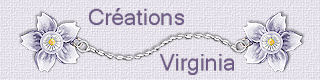
© Créations
Virginia
Tous droits réservés
|